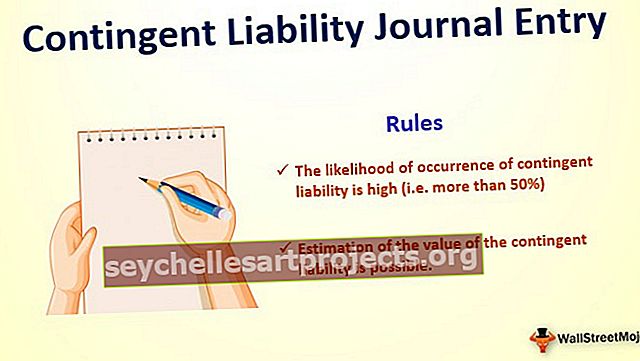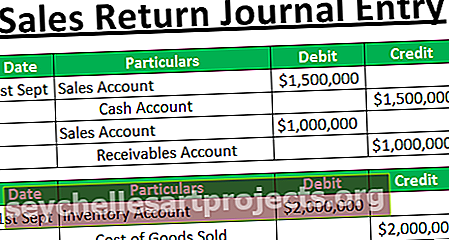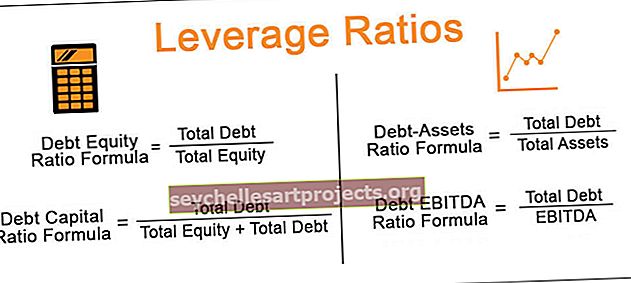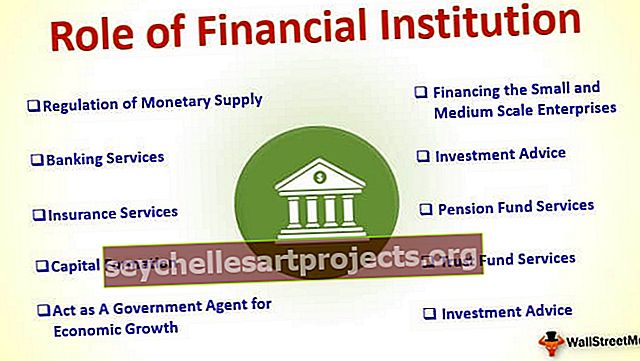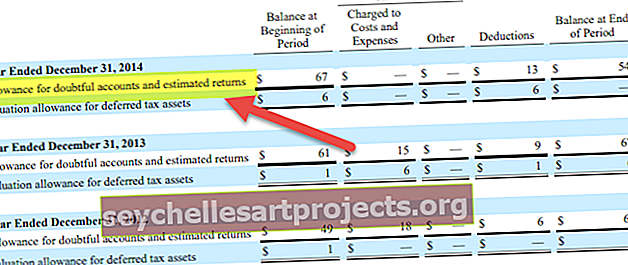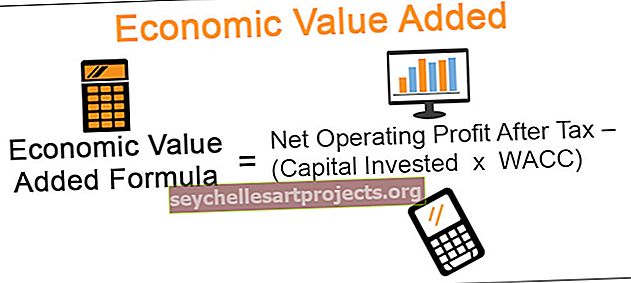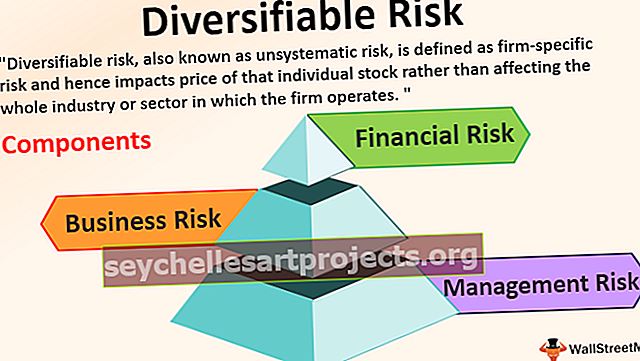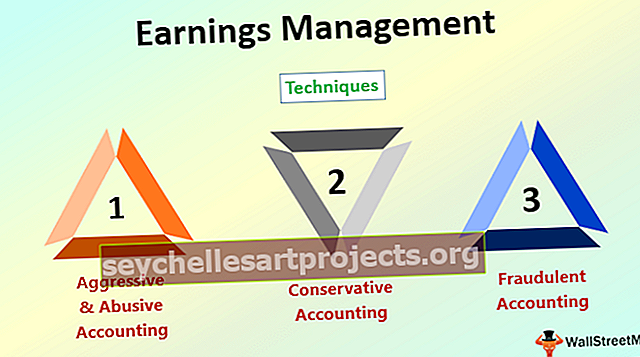VBA COUNTIF (piemēri) | Kā izmantot funkciju COUNTIF programmā Excel VBA?
VBA COUNTIF
Uz kritērijiem balstītas funkcijas ir Excel noteicēji aprēķinos. Excel mācīšanās sākumā mums noteikti ir jāiemācās COUTNIF funkcija excel. Iepriekšējos rakstos mēs parādījām, kā strādāt ar funkciju COUNTIF programmā Excel VBA.
Skatiet mūsu rakstu par COUNTIF formulu programmā Excel, lai uzzinātu COUNTIF funkcijas pamatus programmā Excel VBA. Šajā rakstā mēs parādīsim, kā to pašu funkciju izmantot VBA kodēšanā. Tagad mēs redzēsim to pašu formulu VBA. Pirmkārt, COUNTIF nav VBA funkcija, drīzāk tā ir darblapas funkcija, kurai var piekļūt darblapas funkciju klasē.
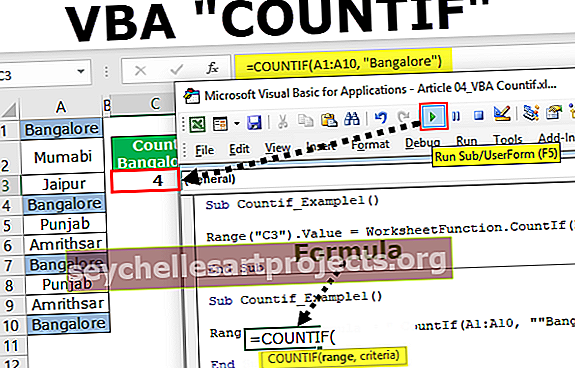
Excel VBA Countif funkcijas piemērs
Labi, apskatīsim vienkāršo piemēru.
Šo VBA Countif Function Excel veidni varat lejupielādēt šeit - VBA Countif Function Excel veidneApskatiet zemāk redzamo pašu vērtību skaitīšanas piemēru no partijas.

Iepriekš redzamajā attēlā mums ir pilsētu nosaukumi no šūnas A1 līdz A10. Šūnā C3 mums jāuzskaita, cik reizes pilsētas nosaukums “Bangalore” parādās diapazonā no A1 līdz A10.
Labi, veiciet tālāk norādītās darbības, lai uzrakstītu kodu, lai lietotu funkciju COUNTIF.
1. darbība: sāciet apakšpasākumu.
Kods:
Opcija Nepārprotama apakšnodaļa Countif_Example1 () Beigu apakšnodaļa

2. solis: Tā kā mums ir jāuzglabā rezultāts C3 šūnā, sāciet kodu kā diapazonu (“C3”).
Kods:
Sub Countif_Example1 () diapazons ("C3"). Vērtība = End Sub

3. solis: Šūnā C3, izmantojot Excel VBA COUNTIF funkciju, mēs cenšamies sasniegt rezultātu. Tātad, lai piekļūtu funkcijai, mums vispirms jāizmanto Worksheet Function klase.
Kods:
Sub Countif_Example1 () diapazons ("C3"). Vērtība = WorksheetFunction. Beigu apakš

4. solis: No pazudušās atlases Excel VBA COUNTIF funkcijas.
Kods:
Sub Countif_Example1 () diapazons ("C3"). Vērtība = WorksheetFunction.CountIf (End Sub

5. solis: ja paskatās uz VBA COUNTIF funkcijas parametriem, mēs neredzam parametru, kā redzam darblapā.

Kā redzam iepriekš redzamajā darblapas attēlā, mums ir skaidra sintakse, bet VBA mēs varam redzēt tikai Arg 1 un Arg 2.
Arg 1 ir diapazons, tāpēc atlasiet diapazonu kā A1 līdz A10.
Kods:
Sub Countif_Example1 () diapazons ("C3"). Vērtība = WorksheetFunction.CountIf (Range ("A1: A10"), End Sub

6. solis: Arg 2 ir tā vērtība, kas mums jāuzskaita no diapazona A1 līdz A10. Šajā piemērā mums jāuzskaita “Bangalore”.
Kods:
Sub Countif_Example1 () diapazons ("C3"). Vērtība = WorksheetFunction.CountIf (Range ("A1: A10"), "Bangalore") Beigas Sub

Labi, mēs esam galā.
Palaidiet kodu, lai redzētu rezultātu šūnā C3.

Rezultāts tika iegūts kā 4. Tā kā pilsētas nosaukums “Bangalore”, kas parādās šūnās A1, A4, A7 un A10 VBA COUNTIF, atgrieza rezultātu kā 4.
Ja redzat, ka VBA kods ir atgriezis tikai formulas rezultātu, mēs formulu joslā neredzam formulu.

Lai iegūtu formulu, kods ir jāraksta nedaudz savādāk. Zemāk ir kods, lai jūs pats varētu lietot formulu šūnā.
Kods:
Sub Countif_Example1 () diapazons ("C3"). Formula = "= CountIf (A1: A10," "Bangalore" ")" End Sub
Formulu izmantos šūnai C3.

Ierašanās rezultāts ar mainīgajiem
Mainīgie ir neatņemama jebkuras kodēšanas valodas sastāvdaļa. Mums jādeklarē mainīgie, lai tie efektīvi darbotos ar VBA kodu. Piemēram, skatiet zemāk esošo kodu.
Kods:
Sub Countif_Example2 () Dim ValuesRange As Range Dim ResultCell As Range Dim CriteriaValue As String Set ValuesRange = Range ("A1: A10") Set ResultCell = Range ("C3") CriteriaValue = "Bangalore" ResultCell = WorksheetFunction.CountIf (ValuesRange, CriteriaValue ) Beigu apakšnodaļa
Ļaujiet man atšifrēt kodu, lai jūs labāk saprastu.
Pirmkārt, esmu deklarējis divus mainīgos kā diapazonu.
Dim ValuesRange As Range: Tas attiecas uz vērtību sarakstu.
Dim ResultCell As Range: tas ir atsauce uz rezultātu šūnu.
Tad es esmu iestatījis atsauces diapazonu abiem mainīgajiem.
Set ValuesRange = Range (“A1: A10”): Šajā diapazonā ir visi pilsētu nosaukumi.
Set ResultCell = Range (“C3”): Šajā šūnā mēs saglabāsim funkcijas COUNTIF rezultātu.
Pa to laiku esmu deklarējis vēl vienu mainīgo, lai saglabātu kritēriju vērtību.
Dim CriteriaValue kā virkne
CriteriaValue = “Bangalore”
Tātad tagad mainīgajam “CriteteriaValue” pieder vērtība “Bangalore”.
Nākamajā rindā, kā parasti, esmu izmantojis funkciju COUTNIF.
ResultCell = WorksheetFunction.CountIf (ValuesRange, CriteriaValue)
Šādi mēs varam piemērot funkciju COUNTIF programmā Excel VBA, lai tas atbilstu mūsu vajadzībām.